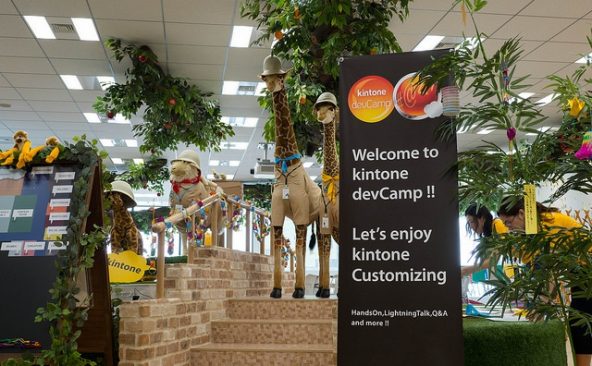SendGrid kintone プラグインを公開しました
- 2015年10月23日
- by SendGrid
- Category: 技術ネタ

はじめに
今回は、サイボウズ株式会社が提供する「kintone」というクラウドベースのアプリケーションプラットフォームからSendGridを経由してメールを送るプラグインをご紹介します。
kintoneを使うとWebアプリケーションを非常に簡単に作ることができます。テンプレートアプリケーションも数多く用意されているので、プログラミングなしで様々なアプリケーション環境を構築できます。
プラグインの概要
このプラグインはkintoneからSendGridを利用するためのものです。kintone上で管理している顧客リストや会員リストなどに対して、メールを一斉送信することができます。
メールのテンプレートはSendGridのWebポータル上で編集します。メール本文に対して宛先ごとに文字の埋め込み(宛名やクーポンコードなど)を行うことができます。
前提条件
このプラグインを利用する前に次のものを用意してください。
SendGrid kintone プラグインを利用する
STEP1:フォームを設定する
管理者権限でkintoneにログインして、アプリの設定>フォームの編集からアプリのフォームを編集します。
- フィールドの作成
メールの宛先および本文内への埋め込みに使用できるのは「文字列(1行)」または「リンク(メールアドレス)」フィールドのみです。
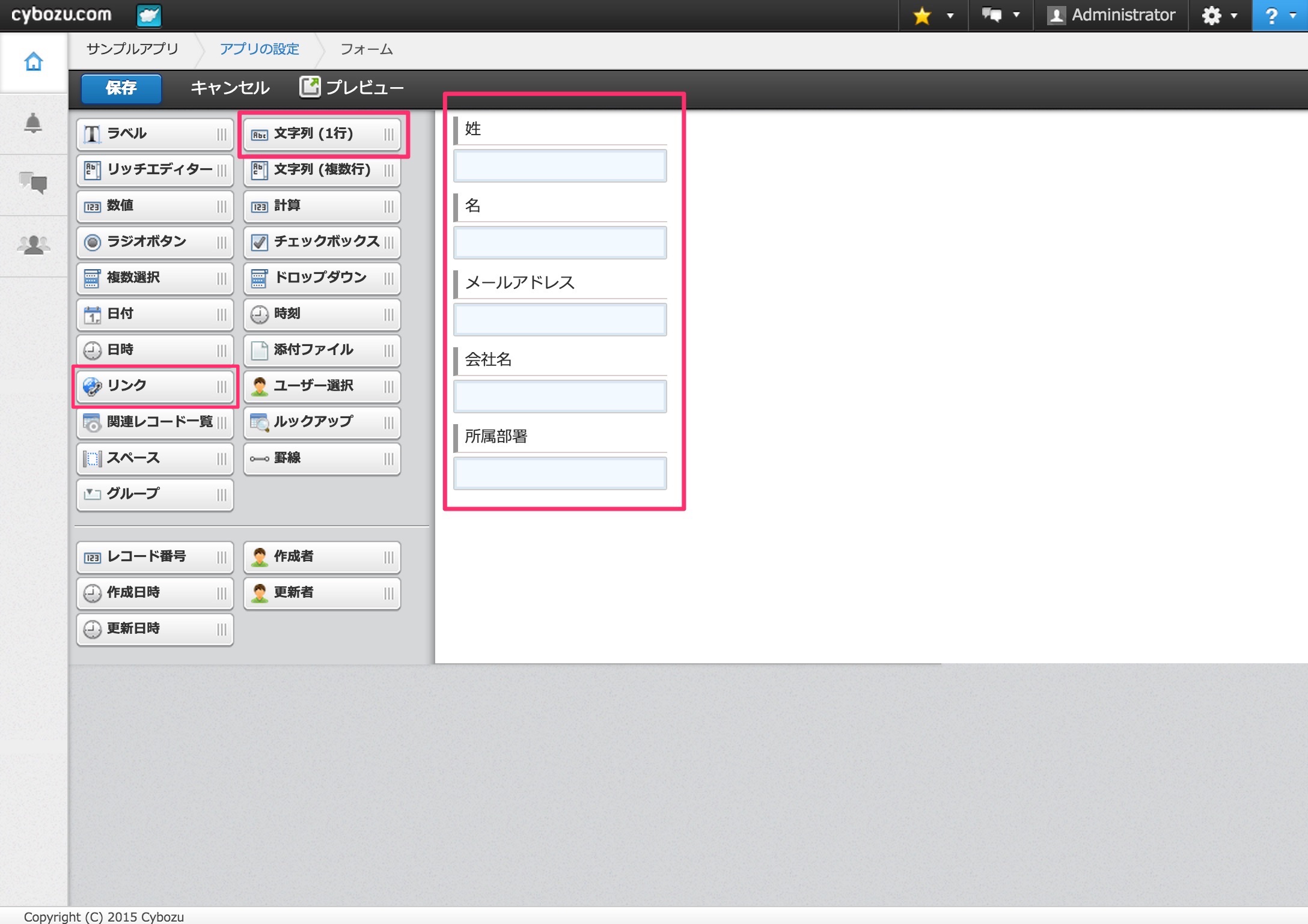
- 一覧の作成
メール送信ボタンを表示する一覧画面を作成します。
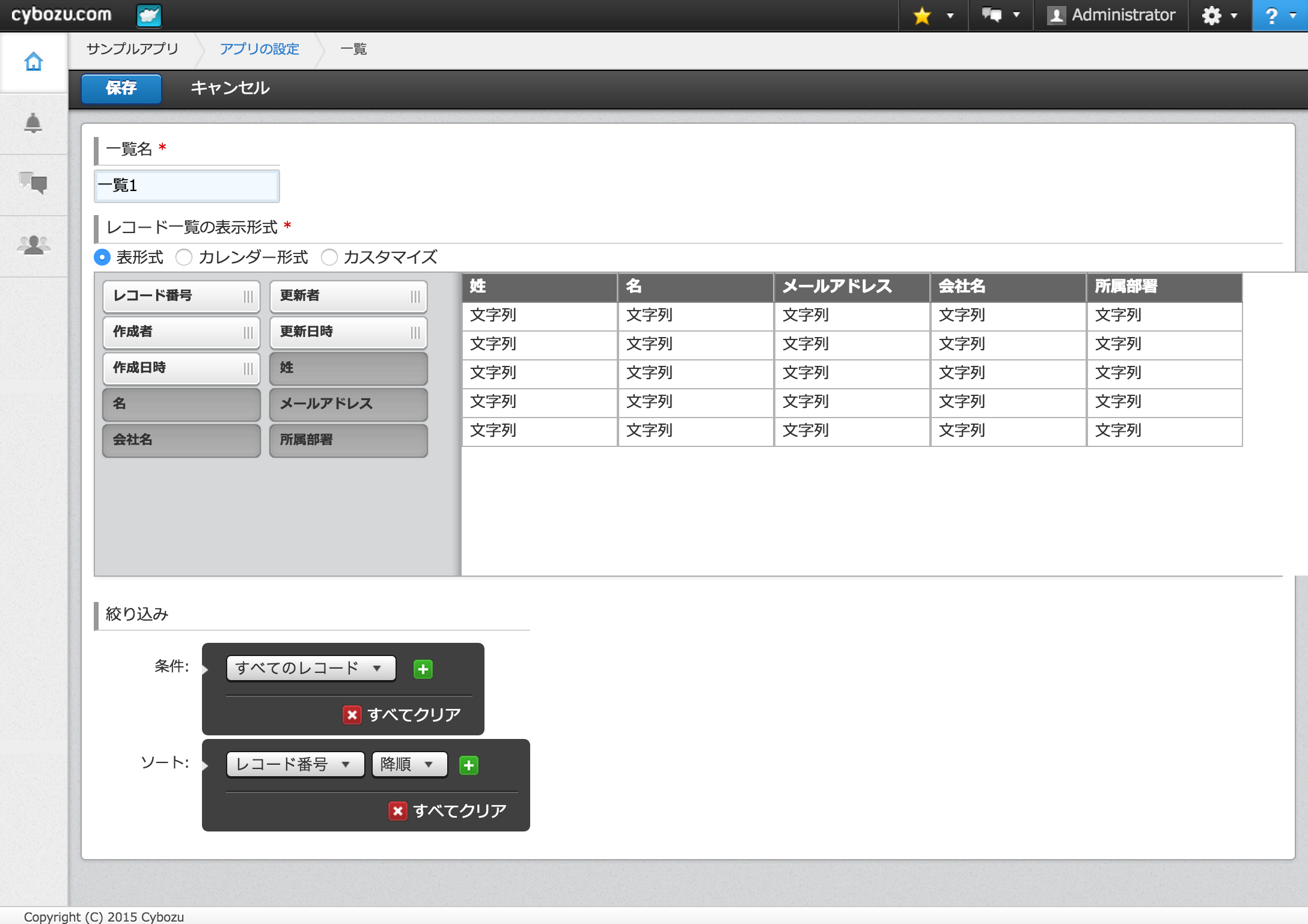
STEP2:アプリにプラグインを追加する
- kintone SendGridプラグインの読み込み
パッケージング済みのプラグインファイルをダウンロードして読み込みます。 - アプリへのSendGridプラグインの追加
アプリの設定>プラグインからSendGridプラグインを追加します。
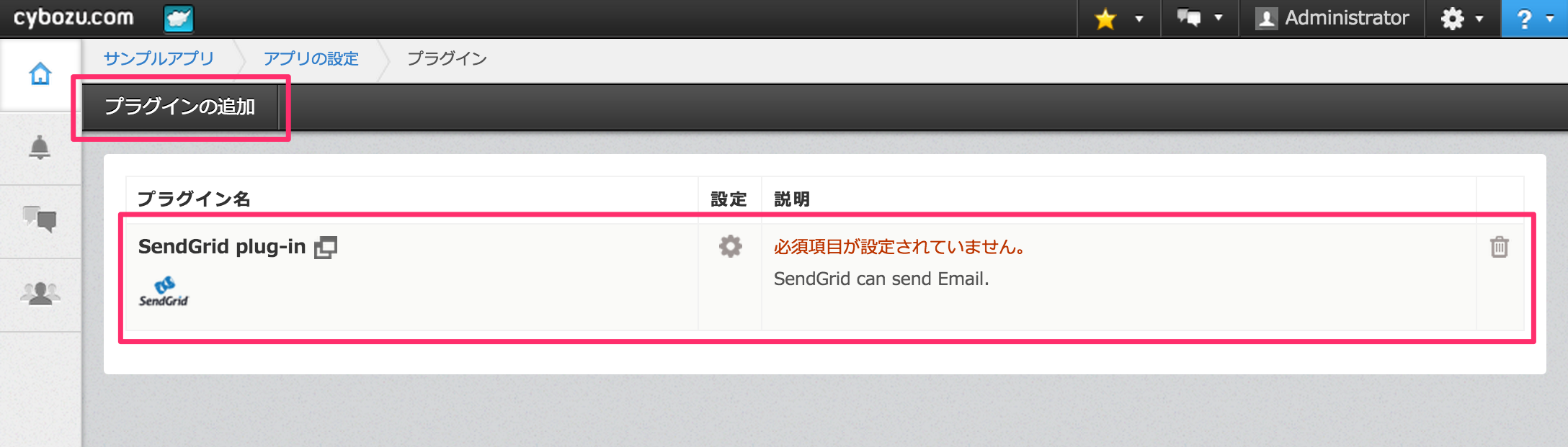
STEP3:プラグインを設定する
- API keyの設定
SendGridのWebポータルでAPI key(Mail SendとTemplate EngineへのFULL ACCESSパーミッションが必要)を生成します。生成したAPI keyをプラグインに設定します。
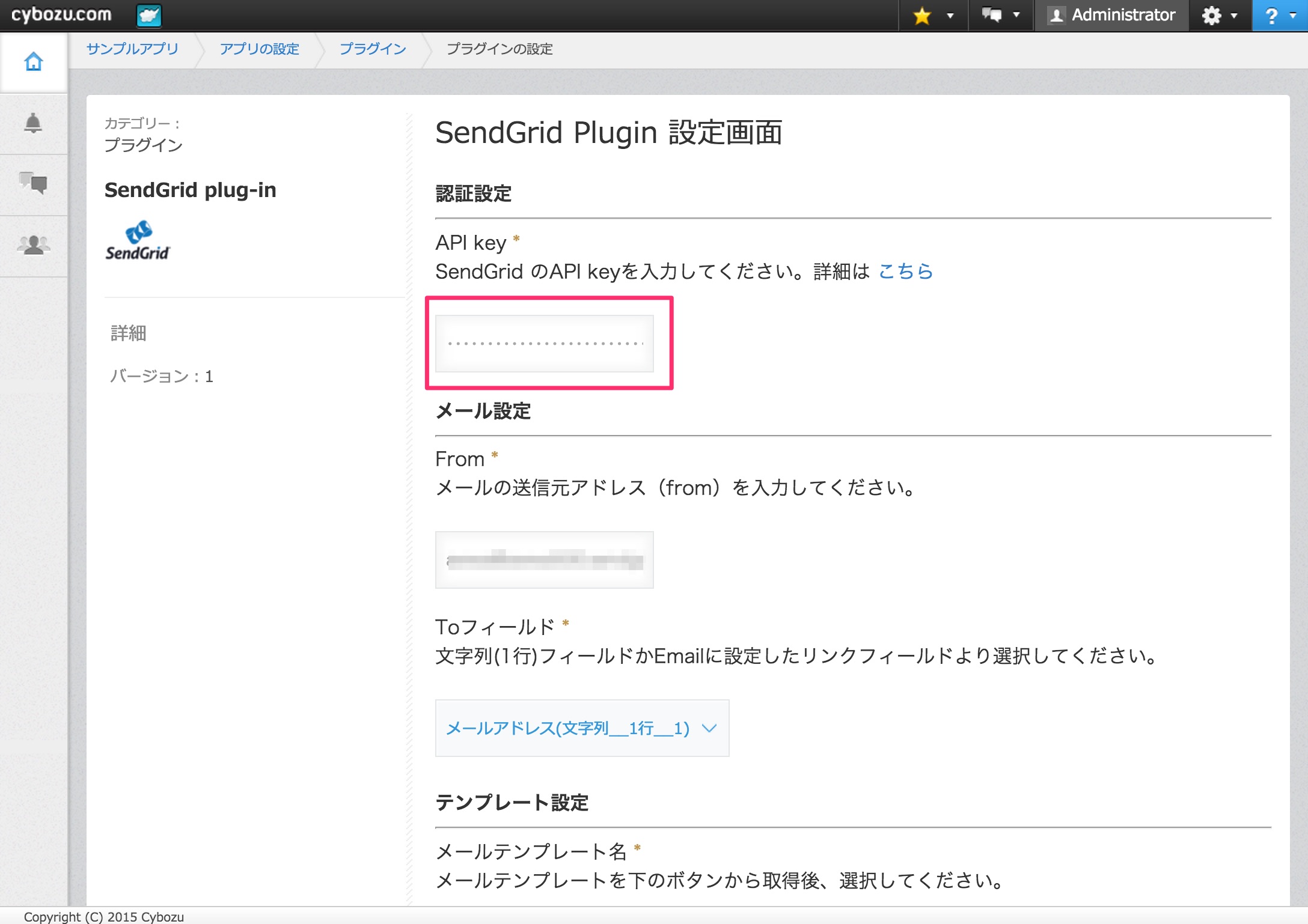
- メール設定
FromおよびToフィールドを設定します。 - テンプレート設定
SendGridのTemplate Engine機能でテンプレートを編集します。詳しい手順はこちらを参照してください。
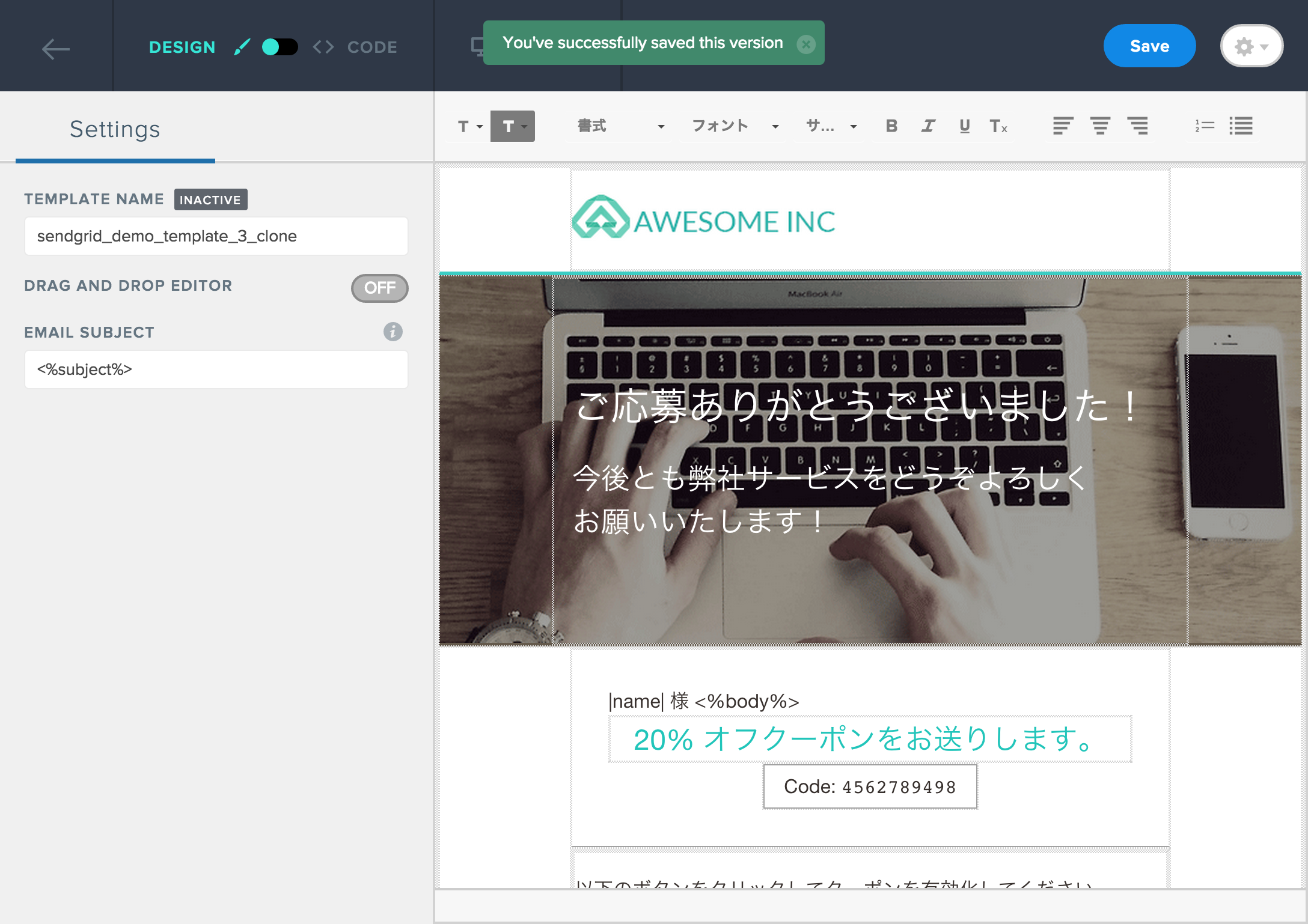
テンプレートの編集が完了したら、プラグインの設定画面で「テンプレートの取得」ボタンを選択してテンプレート一覧を取得し、テンプレートを選択します。テンプレートのTEXTおよびHTMLパートが表示されるので内容を確認します。
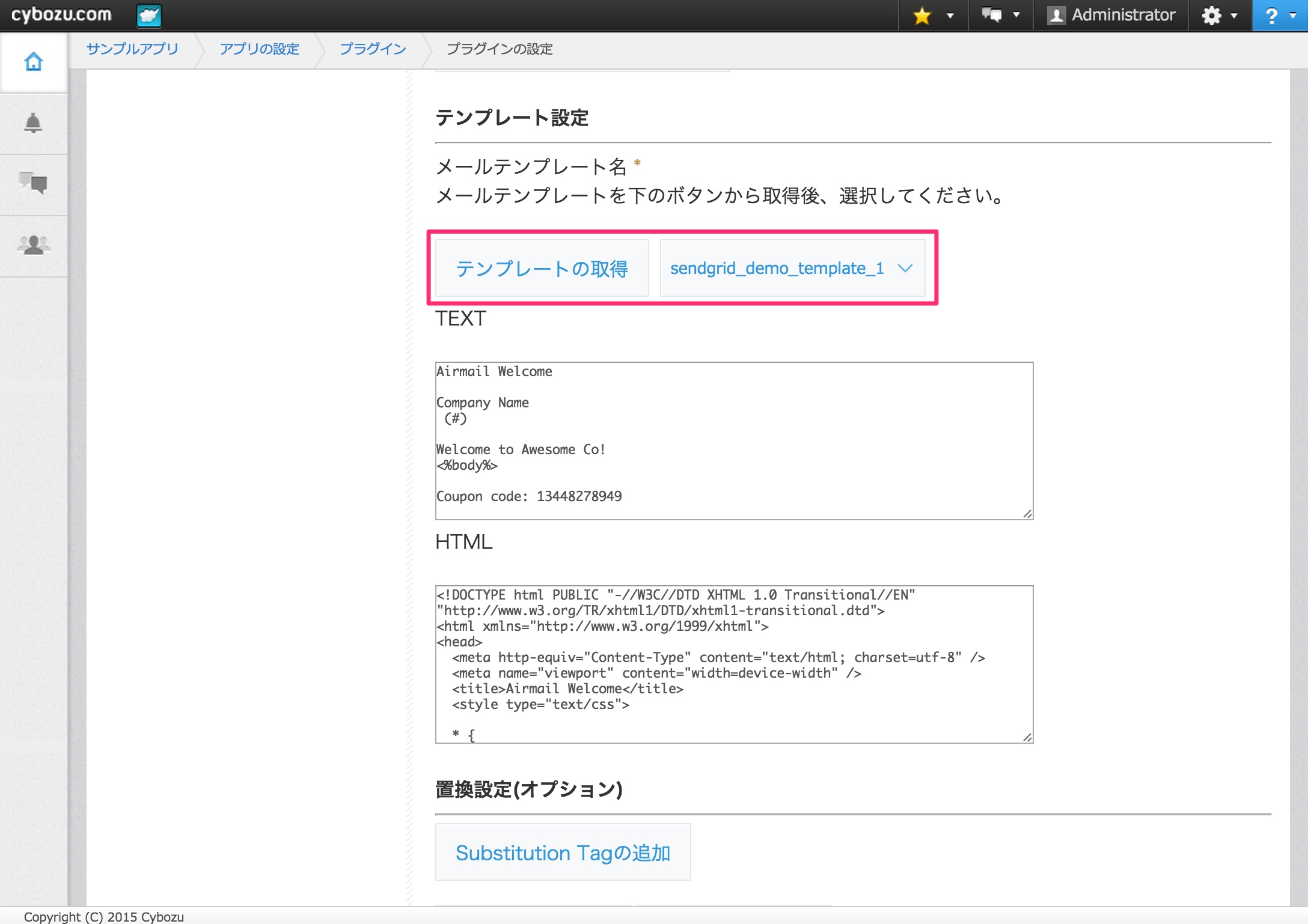
- 置換設定(オプション)
「Substitution Tagの追加」ボタンを選択して置換用のタグと対応するkintoneフィールドを設定します。以下は、メール本文中の「|name|」タグをkintoneの姓フィールドの値で置換してメールを送信する例です。
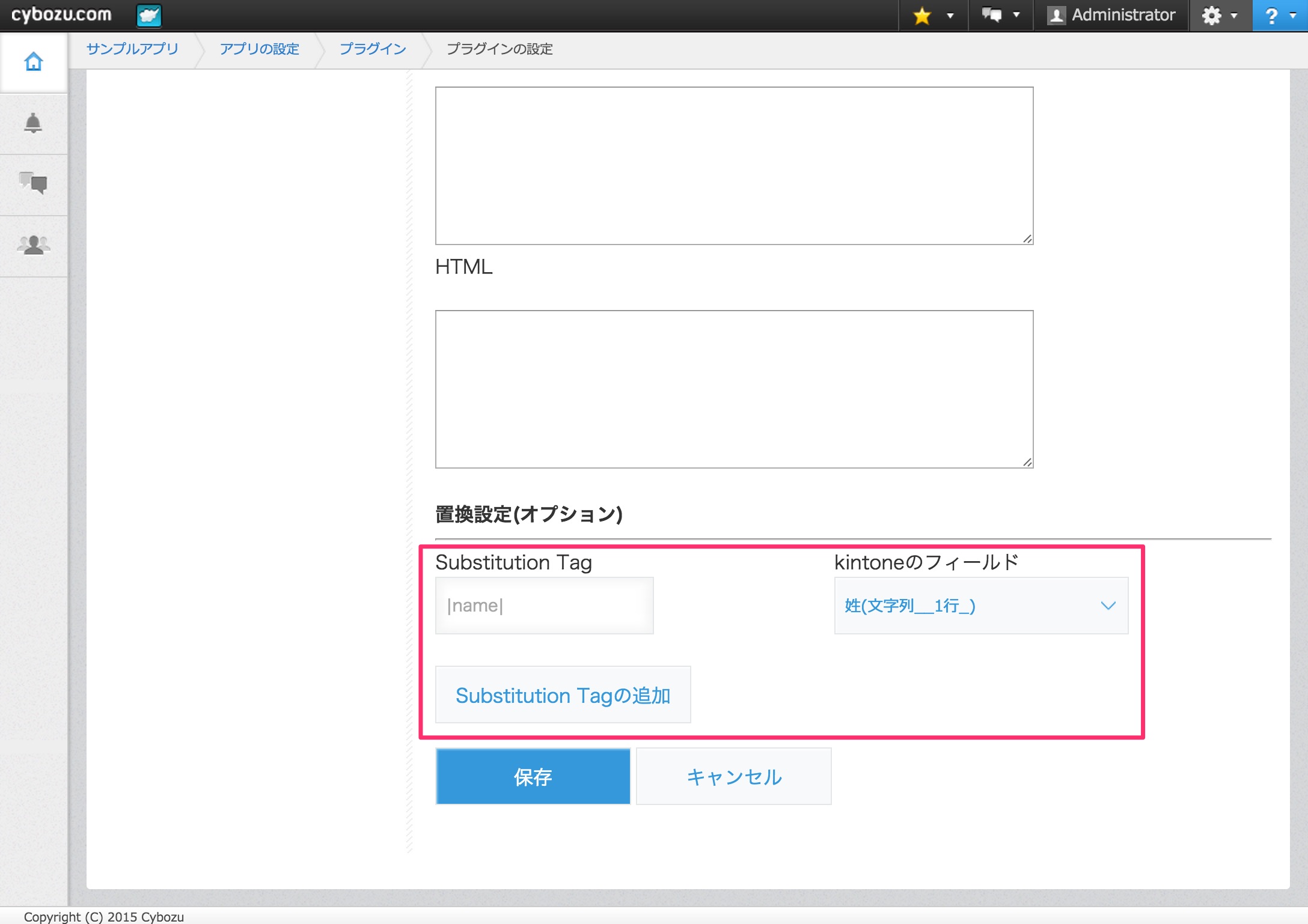
設定が完了したら「保存」ボタンを選択して設定を保存します。
STEP4:プラグインを利用してメールを送信する
- レコードを登録します。
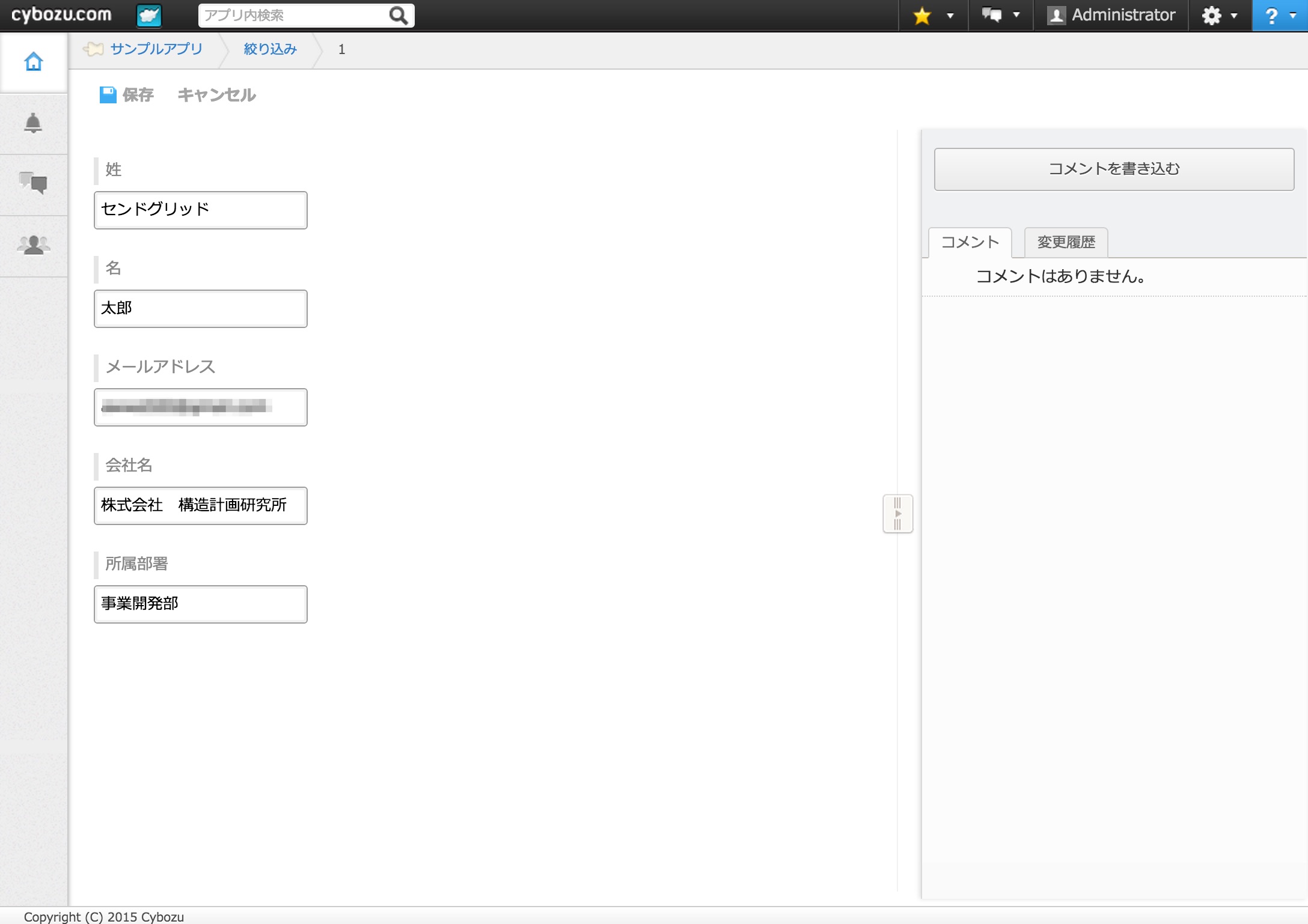
- 一覧画面でレコードの絞り込みを行ない、テンプレートを選択して「Mail Send」ボタンを選択してメールを送信します。
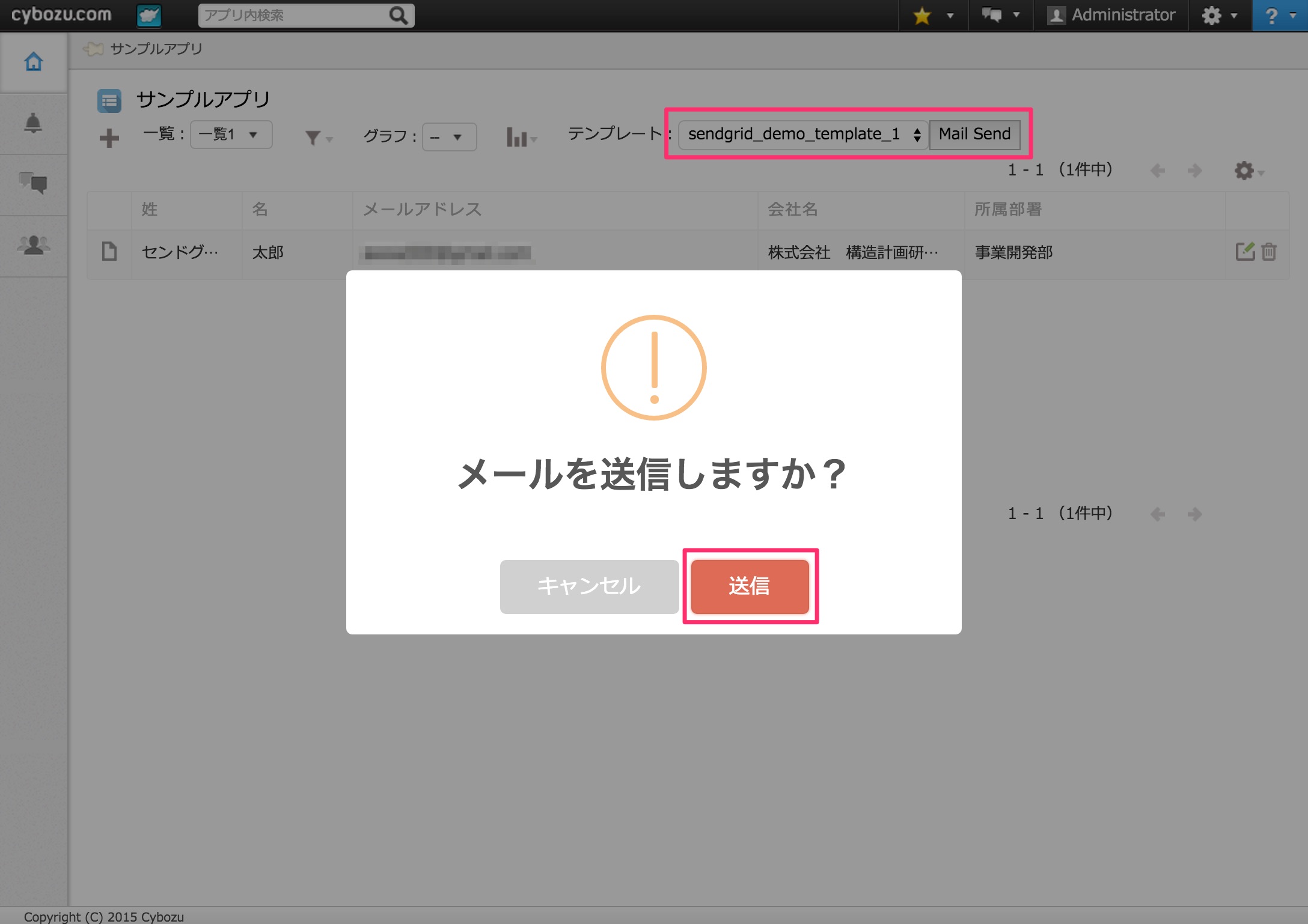
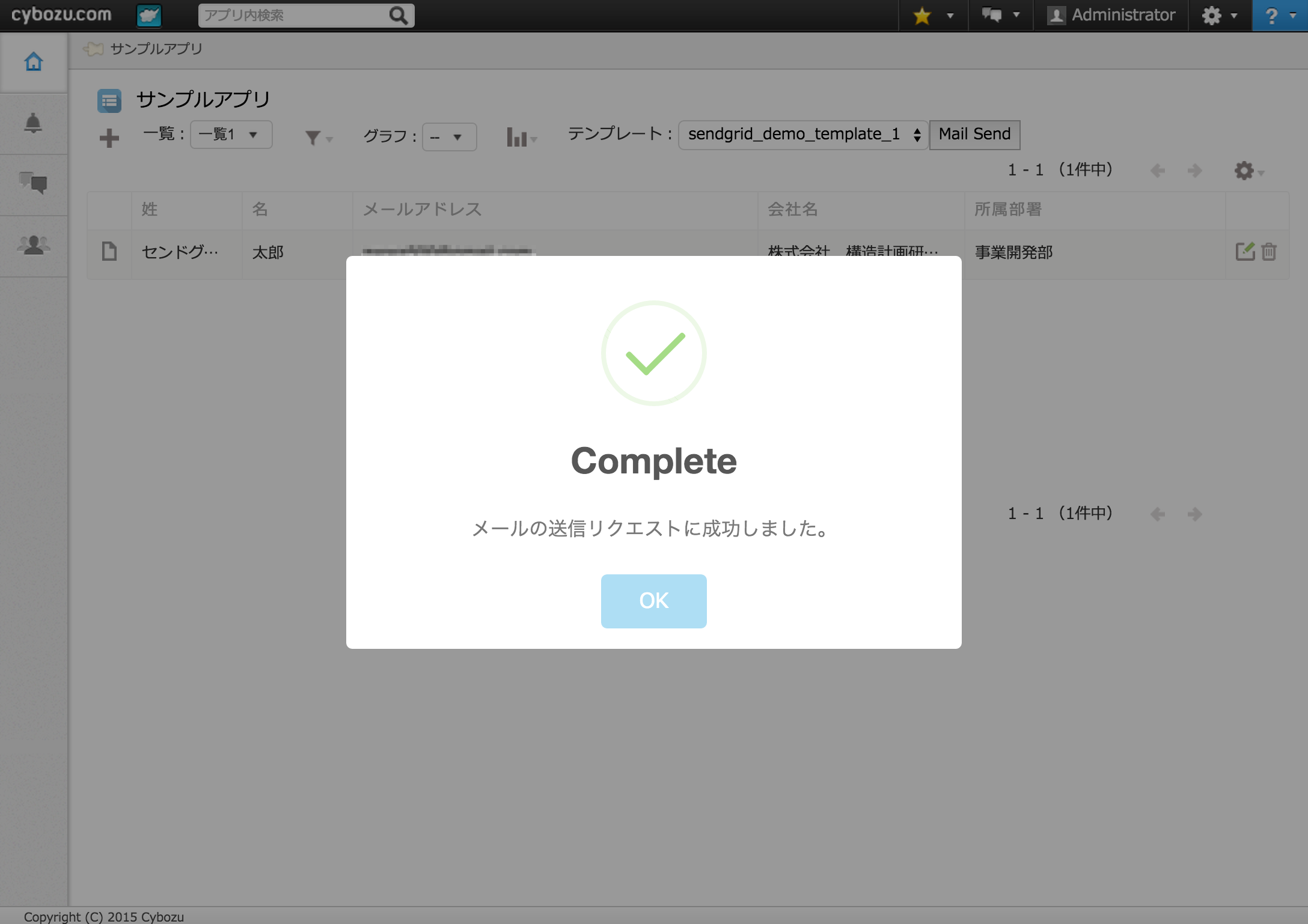
- 本文内のタグがkintoneのフィールドの値で置換されたメールが送信されます。
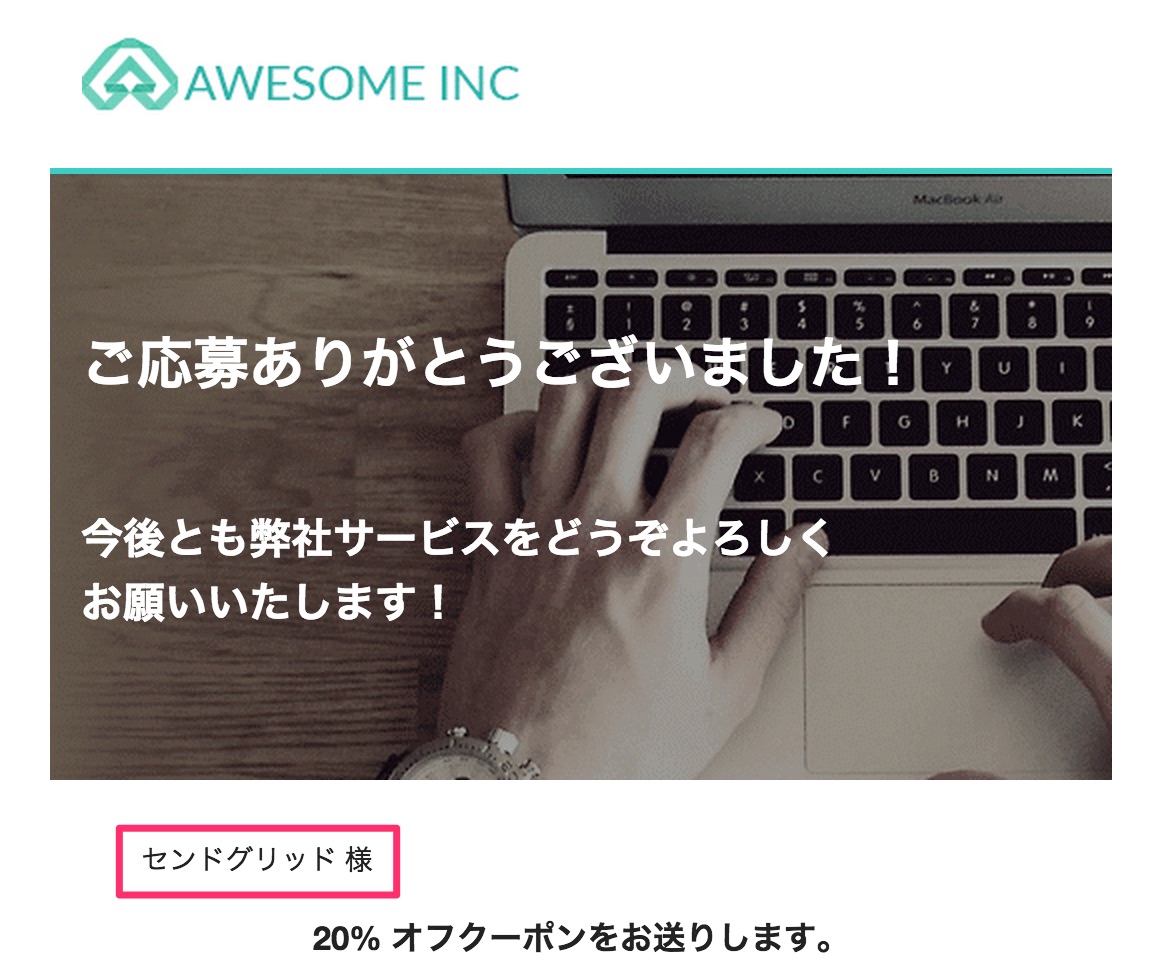
さいごに
kintoneはそのままでも便利なサービスですが、他の様々なサービスと組み合わせるとその魅力が増します。このプラグインもそういったお手伝いができればいいな、という思いで作成してみましたので是非お試しください。